- Autor Lauren Nevill [email protected].
- Public 2023-12-16 18:50.
- Zuletzt bearbeitet 2025-01-23 15:18.
Webmaster verwenden häufig ein Bannersystem, um Besucher auf ihre Ressource zu locken oder um für eine Dienstleistung oder ein Produkt zu werben. Und um es zu verwenden, ist es nicht erforderlich, sich an spezielle Internetunternehmen zu wenden, die Werbematerialien erstellen.
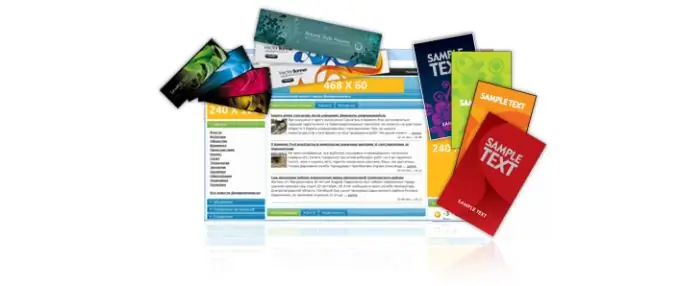
Es ist notwendig
Adobe Photoshop
Anleitung
Schritt 1
Um selbst ein Banner zu erstellen, laden Sie eine beliebige Version von Adobe Photoshop herunter und installieren Sie sie. Starten Sie dann den installierten Grafikeditor. Erstellen Sie eine neue Datei und ändern Sie ihre Größe. Sie hängen von der Ausrichtung des Banners ab: horizontal oder vertikal. Geben Sie dann der neuen Datei einen Hintergrund. Verwenden Sie dazu das Werkzeug "Füllen" oder "Verlauf", es ist auch möglich, eine bestimmte aus dem Internet heruntergeladene Textur einzustellen. Verwenden Sie nach dem Anpassen des Hintergrunds das Textwerkzeug. Geben Sie die erforderlichen Informationen in das Textfeld ein, geben Sie ihm einen bestimmten Stil, Schriftart, Farbe usw.
Schritt 2
Wählen Sie bei der Wahl zwischen einem einfachen und einem animierten Banner die zweite Option. Er bekommt viel mehr Aufmerksamkeit. Um einen animierten Effekt zu erstellen, wählen Sie die Option "Fenster" und klicken Sie im Dropdown-Menü auf die Schaltfläche "Animation". Verwenden Sie das Storyboard, um die Dauer der Frames nacheinander zu ändern. Die beste Anzahl von Frames sind acht bis zehn Takes. Nachdem Sie die Anzahl der Folien in der Animation festgelegt haben, fahren Sie mit den Einstellungen für den zweiten Frame fort.
Schritt 3
Um die Struktur des Textes während der Animation zu ändern, klicken Sie mit der rechten Maustaste auf das Banner, wählen Sie die Option "Text verzerren" oder ein anderes Werkzeug Ihrer Wahl. Fahren Sie dann mit den Einstellungen für das dritte Bild usw. fort. Um die Animation etwas interessanter zu gestalten, ändern Sie den Krümmungsgrad der Linien, ihre Dicke, die Textgröße, fügen Sie einen Glüheffekt hinzu usw. Erst wenn Sie alle Frames bearbeitet und die Animation erstellt haben, klicken Sie auf das Schaltfläche "Animationswiedergabe starten" und studieren Sie das Ergebnis sorgfältig.
Schritt 4
Um ein Banner auf einer Website zu verwenden, müssen Sie es in das Webformat konvertieren. Speichern Sie dann die Datei als GIF. Platzieren Sie anschließend diese Grafikdatei in den erforderlichen Webressourcen und vergessen Sie nicht, dem Bild einen Link zuzuweisen, damit beim Anklicken ein Übergang zum beworbenen Material erfolgt.






